Samba 最大的功能就是可以用于 Linux 与 windows 系统共享文件夹,搭建 SMB 服务首先要保证 windows
和 ubuntu 网络互通,然后在 ubuntu 下载安装:
sudo apt-get install samba
创建共享文件夹 samba,并在共享文件夹创建文件 topeet:
mkdir samba ,touch topeet
备份配置文件:
sudo cp /etc/samba/smb.conf /etc/samba/smb.conf.backup
修改配置文件:
sudo vi /etc/samba/smb.conf
在后面添加如下内容,“path”后写自己共享文件夹的路径:
[samba]
comment = smbshare home directory
path = /home/ubuntu/samba/ #输入自己的路径
browseable = yes
public = yes
writeable = yes
valid users = ubuntu #用户名
create mask = 0777
directory mask = 0777
force user = ubuntu #当前 ubuntu 用户名
force group = ubuntu #当前用户名所在的组
available = yes
unix charset = UTF-8
dos charset = cp936
完成后如图 93.4:
[samba]:整体环境
Comment:samba 注释说明
Path:共享目录的说明
public :是否公开共享
Writeable:可读写
valid users:允许登陆的用户名
create mask:设置创建文件设定的权限
directory mask:设置创建文件夹设定的权限
force user:强制设定新建文件所属用户
force group:设置强制设定新建文件所属用户组
Available:指定该共享资源是否可用
改完配置文件后保存,然后设置用户密码:
sudo smbpasswd -a ubuntu
用户名“ubuntu”为配置文件中/etc/samba/smb.conf 中设置的用户名,根据提示输入用户名密码:
重启:
sudo /etc/init.d/samba restart
在 windows 访问 Samba 文件夹:
点击运行后输入 ubuntu 的 IP:
\\192.168.1.12
点击确定后弹出设置好的共享文件夹: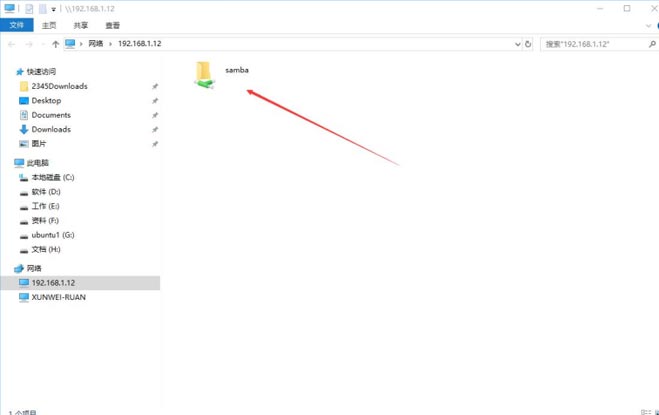
双击进入,输入设置好的密码,进入后即可看到共享的文件 topeet: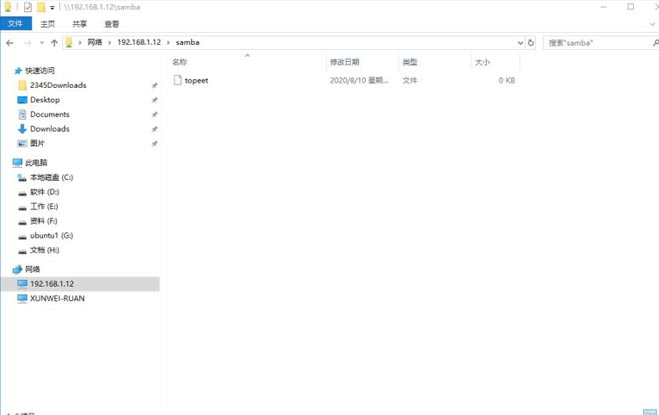
到这里 Samba 服务·搭建完成。
共5条
1/1 1 跳转至页
迅为-iMX6ULL开发板-Samba服务搭建
共5条
1/1 1 跳转至页
回复
| 有奖活动 | |
|---|---|
| 2026年“我要开发板活动”第三季,开始了! | |
| 硬核工程师专属补给计划——填盲盒 | |
| “我踩过的那些坑”主题活动——第002期 | |
| 【EEPW电子工程师创研计划】技术变现通道已开启~ | |
| 发原创文章 【每月瓜分千元赏金 凭实力攒钱买好礼~】 | |
| 【EEPW在线】E起听工程师的声音! | |
| 高校联络员开始招募啦!有惊喜!! | |
| 【工程师专属福利】每天30秒,积分轻松拿!EEPW宠粉打卡计划启动! | |
 我要赚赏金打赏帖 我要赚赏金打赏帖 |
|
|---|---|
| 【分享开发笔记,赚取电动螺丝刀】在音频测试中顺序的调整可改变功效被打赏¥18元 | |
| 【分享开发笔记,赚取电动螺丝刀】点阵显示模块及其应用-----献给新年的小礼物被打赏¥22元 | |
| 基于地奇星开发板的数码管模块显示技术被打赏¥23元 | |
| window下生成compilecommands.json的的方法被打赏¥22元 | |
| 【S32K3XX】GPIO中断配置被打赏¥26元 | |
| 【分享开发笔记,赚取电动螺丝刀】WS2812B的RGB灯介绍以及驱动方法被打赏¥25元 | |
| PTC与NTC功能常规对比被打赏¥14元 | |
| 【S32K3XX】核间通信MU使用被打赏¥27元 | |
| 【分享开发笔记,赚取电动螺丝刀】关于3pin锂电池接口的介绍/使用被打赏¥16元 | |
| 以启明云端ESP32P4开发板实现TF卡读写功能被打赏¥28元 | |



